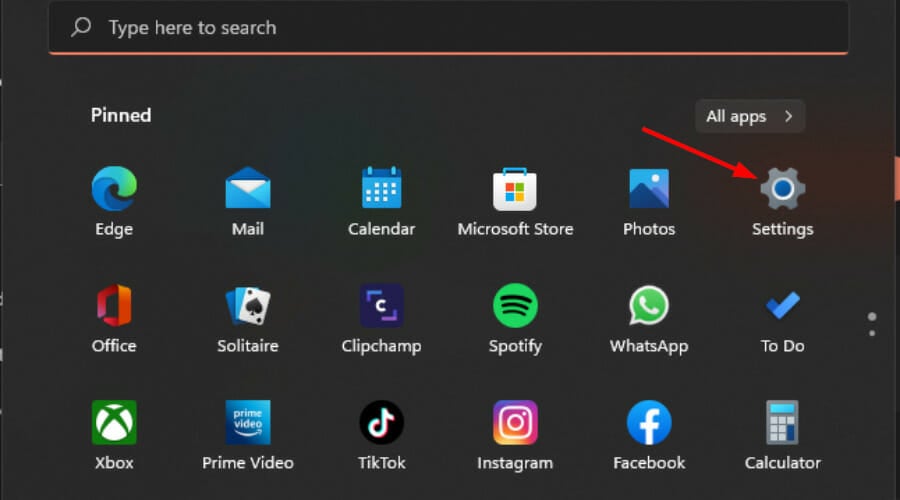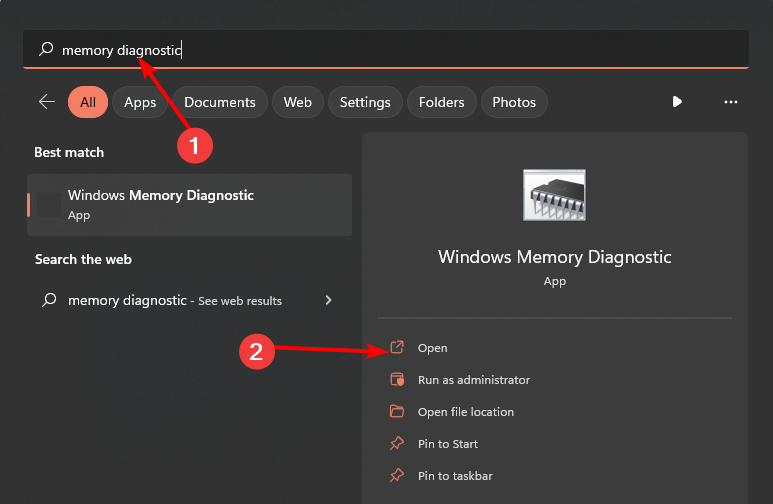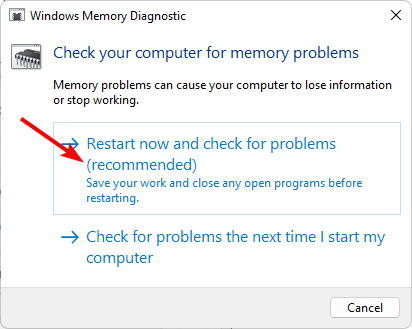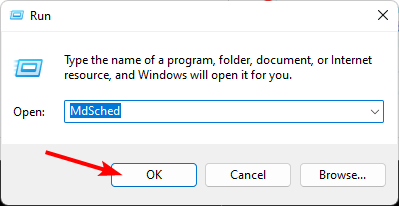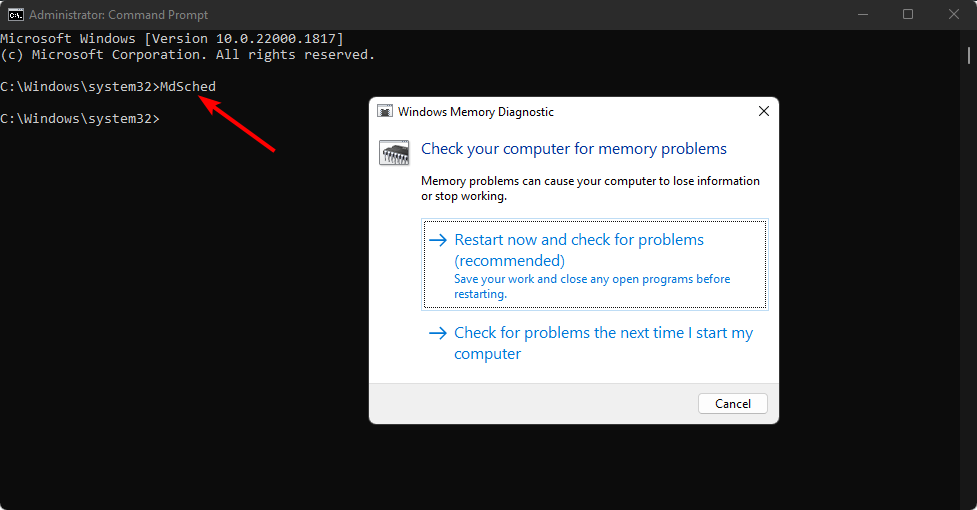Windows 11 最常见的问题之一是内存不足。过多使用应用程序或计算机内存不足可能导致此情况发生。
当应用程序竞争可用内存时,会引发连锁反应,包括蓝屏错误、随机关机和崩溃。执行定期的内存测试是解决这个问题的方法,以确保一切正常。
Windows 11 使用多少内存?
Windows 11可能是有史以来要求最苛刻的软件之一,主要是因为它的新设计。它也是微软有史以来发布的最需要内存的操作系统。
Windows 使用的 RAM 量取决于几个因素:
- 同时运行的应用程序/进程的数量 – 您正在运行的开放进程越多,它们需要的 RAM 就越多。例如,如果您正在处理电子表格并切换到Microsoft Word,则电子表格可能缓存在内存中,但仍需要一些可用空间才能重新打开。
- 打开和空闲的程序 – Windows 11 将所有打开的应用程序的副本存储在内存中,以便在必要时可以快速访问它们。如果打开时间过长的程序过多,则可能会占用大量 RAM,即使这些程序当前未运行且未主动使用任何系统资源也是如此。
- 可用磁盘空间 – 如果您的计算机没有足够的可用磁盘空间来执行任务,它将尝试将临时文件存储在硬盘驱动器上,而不是使用 RAM。这会减慢速度并使用不必要的功率。
- 正在运行的应用程序类型 – 复杂程序比简单程序使用更多的内存。例如,Photoshop需要比记事本更多的内存,因为它可以做更多的事情。如果由于其他任务的高需求而使用所有可用 RAM,它也更有可能崩溃。
- 您使用的 Windows 11 版本 – 您拥有的 RAM 越多,性能就越好,但对于 64 位系统,您需要注意不要超过系统可以支持的内存量。
如何在 Windows 11 上检查我的 RAM 运行状况?
如果您的计算机运行缓慢或遇到随机崩溃,则可能是内存问题的迹象。即使您有足够的 RAM,如果系统未正确使用它,您也可能会注意到问题。
诊断任何 PC 性能问题的第一步是确保所有硬件正常运行。
当然,会有频繁的BSoD错误等迹象,但是有一种更确定的方法可以检查Windows 11上的RAM运行状况。
Windows 11 有一个内置工具,可以帮助您检查 RAM 的运行状况。此实用程序称为内存诊断,可用于测试PC的内存,检测和修复错误。
定期测试 RAM 是否有错误是个好主意,尤其是在安装新硬件或软件后发现计算机出现问题时。
如果您的计算机通过了RAM测试,则意味着您的计算机内存正常。如果你的电脑出现问题,就可能需要更换出故障的内存或进行其他的调整后再运行测试。
你如何在Windows中测试RAM?
专家提示:
有些PC问题很难解决,尤其是在涉及损坏的存储库或丢失的Windows文件时。如果您在修复错误时遇到问题,则您的系统可能部分损坏。
我们建议安装 Restoro,该工具将扫描您的机器并确定故障是什么。
单击此处下载并开始修复。
在深入研究并开始测试 RAM 之前,需要先采取一些初步步骤:
- 确保 RAM 模块安装正确。
- 验证您的计算机是否满足 Windows 11 系统要求。
- 运行硬件诊断测试并查找任何错误或问题。
- 创建一个还原点以保护自己免受任何不需要的结果。
- 断开任何不必要的外围设备与计算机的连接。
- 确保你的电脑已插入不间断电源,如 UPS。
1. 使用设置
- 点击键并单击设置。Windows

- 在搜索栏中键入内存诊断,然后单击打开。

- 从“立即重新启动并检查问题”或“下次启动计算机时检查问题”两个选项中,根据要运行测试的时间选择任一选项。

2. 使用“运行”命令
- 打 + 键打开运行命令。WindowsR
- 在对话框中键入 <strong>MdSched</strong> 并点击 。Enter

- 将出现 Windows 内存诊断提示,然后在“立即重新启动并检查问题”或“下次启动计算机以运行测试时检查问题”之间进行选择。

3. 使用命令提示符
- 按键,在搜索栏中键入cmd,然后单击以管理员身份运行。Windows

- 输入以下命令并点击:Enter
<strong>MdSched</strong>
- 将出现 Windows 内存诊断提示,然后在“立即重新启动并检查问题”或“下次启动计算机以运行测试时检查问题”之间进行选择。
4. 使用第三方工具
尽管Windows的内置内存诊断工具通常可以正常工作,但它不能检测所有类型的错误。测试 RAM 错误最准确的方法是使用第三方工具。
Memtest86+是最全面的测试工具之一。此工具将运行所有可能的测试模式并检查错误。这可能需要几个小时才能完成,因此请确保在开始测试之前有足够的时间。
Windows Memory Diagnostic 需要多长时间?
运行所需的时间取决于计算机中的 RAM(内存)量和硬盘驱动器的速度。
在具有 4 GB RAM 的典型台式 PC 上,扫描通常需要 30 秒到几分钟才能完成,具体取决于写入磁盘的文件数量。
内存诊断结果会显示当前内存使用量以及可供应用程序使用的内存量。只要有足够的可用内存,您应该没事。
我们会向您提供专家指南,以帮助您解决任何硬件问题。为了让您的电脑始终保持最佳状态,我们推荐使用最优秀的内存清理器和优化器。
总之,RAM健康很重要,因为它决定了您的计算机是否可以正常运行并跟上您的需求。
以上是Windows 11内存测试: 如何检查问题的详细内容。更多信息请关注PHP中文网其他相关文章!

热AI工具

Undresser.AI Undress
人工智能驱动的应用程序,用于创建逼真的裸体照片

AI Clothes Remover
用于从照片中去除衣服的在线人工智能工具。

Undress AI Tool
免费脱衣服图片

Clothoff.io
AI脱衣机

Video Face Swap
使用我们完全免费的人工智能换脸工具轻松在任何视频中换脸!

热门文章

热工具

SecLists
SecLists是最终安全测试人员的伙伴。它是一个包含各种类型列表的集合,这些列表在安全评估过程中经常使用,都在一个地方。SecLists通过方便地提供安全测试人员可能需要的所有列表,帮助提高安全测试的效率和生产力。列表类型包括用户名、密码、URL、模糊测试有效载荷、敏感数据模式、Web shell等等。测试人员只需将此存储库拉到新的测试机上,他就可以访问到所需的每种类型的列表。

安全考试浏览器
Safe Exam Browser是一个安全的浏览器环境,用于安全地进行在线考试。该软件将任何计算机变成一个安全的工作站。它控制对任何实用工具的访问,并防止学生使用未经授权的资源。

Atom编辑器mac版下载
最流行的的开源编辑器

Dreamweaver CS6
视觉化网页开发工具

螳螂BT
Mantis是一个易于部署的基于Web的缺陷跟踪工具,用于帮助产品缺陷跟踪。它需要PHP、MySQL和一个Web服务器。请查看我们的演示和托管服务。